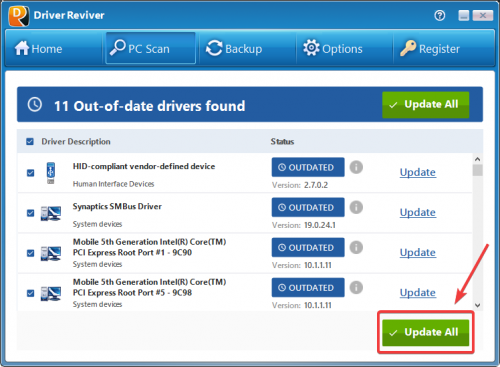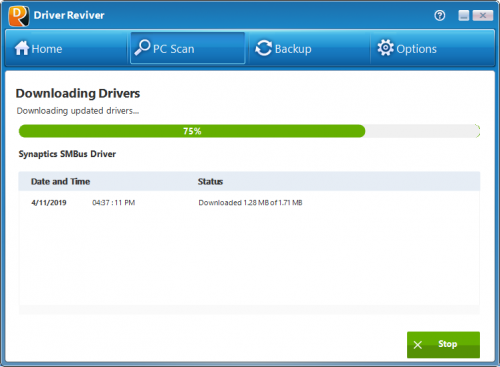Miten Kuljettajan Reviver päivitellä ajureita? (Visual Guide)How do I use Driver Reviver to update my drivers? (Visual Guide)
Alla oleva pikaopas näyttää, kuinka Driver Reviveriä voidaan käyttää vanhentuneiden ohjainten etsimiseen ja päivittämiseen viidessä helpossa vaiheessa!
1. Käynnistä Driver Reviver ja napsauta Aloita skannaus -painiketta aloittaaksesi tietokoneesi skannauksen
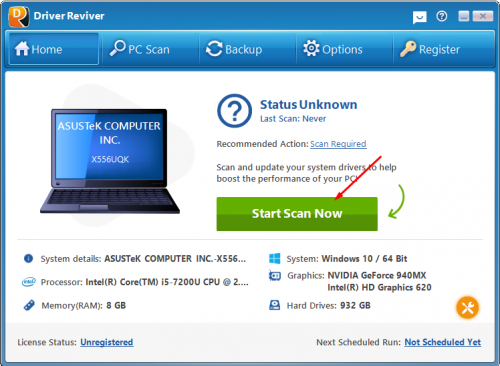
2. Odota, että skannaus on valmis
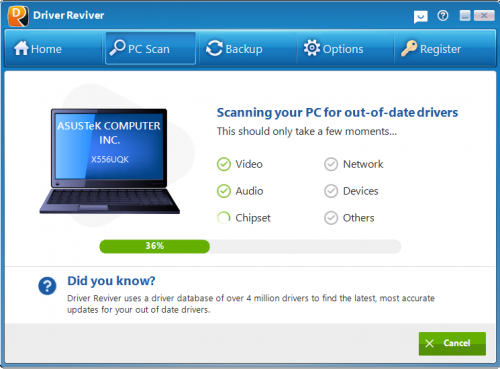
3. Tarkista skannaustulokset ja napsauta Päivitä kaikki -painiketta päivittääksesi kaikki tietokoneesi vanhentuneet ohjaimet.
5. Kun päivitykset on asennettu, näet nopean yhteenvedon ohjaimistasi.
Se on todella helppoa!
Etkö ole vielä rekisteröinyt Driver Reviveriäsi?
Opi rekisteröimään (aktivoimaan) Driver Reviver